Cum se repară Windows 10 de pe alt computer
Windows 10 este un sistem de operare eficient. Cu toate acestea, se poate întâmpla uneori că sistemul se blochează sau devine corupt, nu este atât de rapid înainte și așa mai departe. Prima mișcare probabilă, în acest caz, este opțiunea pentru opțiunea Windows Startup Repair sau opțiunea Windows Restore.
Dacă nici una dintre aceste opțiuni nu funcționează, nu vă faceți griji: probabil că este timpul să reparați sistemul de operare, prin intermediul altui computer. Acest articol explorează această posibilitate, explicând pașii pe care ar trebui să îi urmați pentru a repara calculatorul.
Cum pot remedia Windows 10?
Dacă deteriorarea este finalizată și PC-ul nu pornește, folosirea unui alt PC pentru a repara Windows 10 este o procedură concretă și ușoară. Trebuie să aveți nevoie de câteva minute la dispoziție și să vă concentrați asupra problemei.
Opțiunea de a reseta calculatorul poate funcționa în continuare, dar de această dată este necesar să utilizați discul de instalare utilizând un alt computer. Prin urmare, trebuie să descărcați Windows 10 pentru a inscripționa fișierele de instalare pe un DVD sau a le pune pe un stick USB. Următorii pași sunt cei care trebuie luați.
PASUL 1 - Mergeți la centrul de descărcări Microsoft și tastați "Windows 10".
PASUL 2 - Selectați versiunea dorită și faceți clic pe "Download tool".
PASUL 3 - Faceți clic pe acceptați și apoi acceptați din nou.

PASUL 4 - Alegeți să creați un disc de instalare pentru alt computer și faceți clic pe următorul.
PASUL 5 - Alegeți limba, versiunea și arhitectura procesorului (Alegeți opțiunile recomandate) și faceți clic pe Următorul.
PASUL 6 - Acum alegeți între două modalități de a descărca Windows 10 : crearea unui stick USB (cu cel puțin 8 GB de spațiu și complet gol, deoarece tot materialul anterior va fi șters în procedură) sau opțiunea pentru legătura directă a ISO fișier pentru a arde apoi pe un DVD, folosind instrumente ca Rufus. În acest fel, dacă PC-ul nu se repornește din cauza erorilor, puteți continua cu opțiunile de reparare ale discului de instalare.
PASUL 7 - Dacă ați ales ISO, veți vedea o fereastră care nu vă permite să salvați fișierul și să vizionați descărcarea.
PASUL 8 - Faceți clic pe Finalizare pentru a termina procedura.
PASUL 9 - Acum puteți deschide PC-ul cu probleme, utilizând DVD-ul cu Windows 10 pe care l-ați scris anterior.
PASUL 10 - Deschideți fișierul Windows și selectați butonul de configurare din fereastra deschisă.
PASUL 11 - Se va deschide o fereastră albastră și puteți apăsa următorul.
PASUL 12 - Faceți clic pe Acceptați.
PASUL 13 - Faceți clic pe Instalați și așteptați instalarea nouă a Windows 10. S-ar putea să dureze câteva minute, dar, la final, ar fi trebuit să rezolvați problemele Windows 10.
Dacă DVD-ul nu este citit de calculator
În cazul în care procedura de restaurare a Windows 10 de pe USB sau DVD nu pornește automat și, la rândul său, computerul pe care doriți să-l rezolvați începe cu copia sistemului de operare instalat anterior pe PC, trebuie să intrați în Ieșire de bază System (BIOS) și schimbați ordinea de pornire prin setarea ca port USB a primului dispozitiv sau suport DVD.
BIOS-ul este un set de instrucțiuni software stocate pe o memorie nevolatilă care se află în interiorul computerului. Acesta oferă toate informațiile de bază pentru a face ca hardware-ul și software-ul să interacționeze corect și să pornească sistemul de operare.
Aceasta este o procedură mai avansată care, dacă este făcută fără atenție, ar putea compromite funcționarea computerului; de aceea ar trebui să luați în considerare procedura BIOS numai ca o operațiune de ultimă instanță dacă computerul nu citește USB sau DVD-ul cu versiunea corespunzătoare Windows 10.
Sugestie: Prevenirea este mai bună decât vindecarea
Pentru a fi pregătit în cazul în care apar erori și probleme Windows 10 la pornire, merită să creați un disc de recuperare în avans, să îl utilizați cu a doua opțiune de setări avansate. Pentru a găsi această funcție, trebuie să scrieți în bara de căutare "Creare unitate de recuperare". Va trebui să utilizați un stick USB cu cel puțin 4 GB de spațiu sau 8 GB pentru sistemele pe 64 de biți.
Nu este nevoie să spunem că în setările Windows 10, în secțiunea Actualizare și securitate, este foarte important să activați funcția de backup automată pe un disc secundar.
În cele din urmă, dacă un stick USB sau un disc nu sunt disponibile, este posibil să profitați de programele online gratuite pentru a crea o copie de siguranță a Windows 10, a fișierelor și programelor de pe o partiție de disc, într-un spațiu nealocat de cel puțin 30 GB.
Cu toate acestea, veți pierde această copie de rezervă, dacă discul, unde se găsește Windows, este întrerupt. Din acest motiv, sugerăm întotdeauna alegerea unui disc USB sau a unui stilou pentru o copie de rezervă.
Concluzie
Având un sistem de operare Windows 10 corupt, defect sau lent poate fi o problemă reală pentru utilizatori. În acest articol, v-am oferit o soluție care ar trebui să rezolve această problemă. Dacă acest articol v-a ajutat, scrieți mai jos.
RĂSPUNSURI legate de care trebuie să verificați:
- 5 soluții pentru a repara Windows 10 nu începe după actualizare
- Cum se pot remedia erorile Windows 10 sysprep
- Rezolva problemele legate de corupția fișierelor din Windows 10




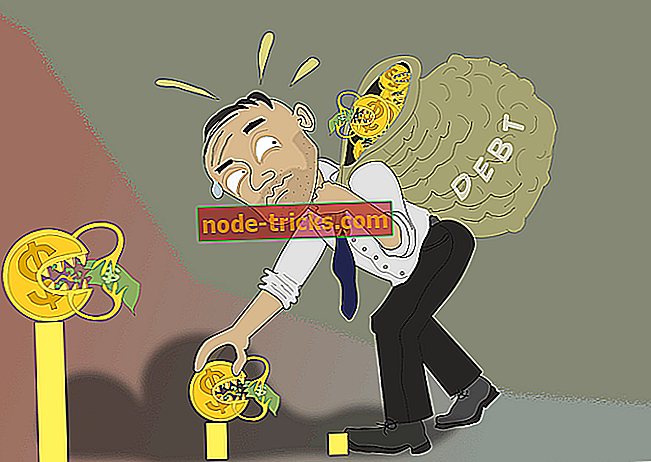

![Cum să remediați imaginile corupte online [Cele mai bune instrumente de utilizat în 2019]](https://node-tricks.com/img/fix/838/how-fix-corrupted-images-online-2.jpg)

